初学者在电脑上怎样画建筑平面图
使用AutoCAD进行建筑平面图设计的教程
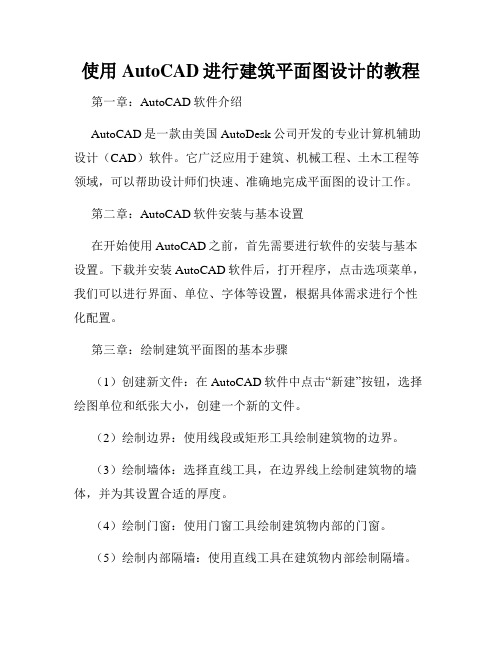
使用AutoCAD进行建筑平面图设计的教程第一章:AutoCAD软件介绍AutoCAD是一款由美国AutoDesk公司开发的专业计算机辅助设计(CAD)软件。
它广泛应用于建筑、机械工程、土木工程等领域,可以帮助设计师们快速、准确地完成平面图的设计工作。
第二章:AutoCAD软件安装与基本设置在开始使用AutoCAD之前,首先需要进行软件的安装与基本设置。
下载并安装AutoCAD软件后,打开程序,点击选项菜单,我们可以进行界面、单位、字体等设置,根据具体需求进行个性化配置。
第三章:绘制建筑平面图的基本步骤(1)创建新文件:在AutoCAD软件中点击“新建”按钮,选择绘图单位和纸张大小,创建一个新的文件。
(2)绘制边界:使用线段或矩形工具绘制建筑物的边界。
(3)绘制墙体:选择直线工具,在边界线上绘制建筑物的墙体,并为其设置合适的厚度。
(4)绘制门窗:使用门窗工具绘制建筑物内部的门窗。
(5)绘制内部隔墙:使用直线工具在建筑物内部绘制隔墙。
(6)标注尺寸:使用标注工具对绘制好的建筑平面图进行尺寸标注,以便在后续设计中能够准确测量。
(7)添加文字说明:使用文本工具添加文字说明,包括建筑物功能、房间名称等。
(8)保存文件:点击“保存”按钮,将绘制好的建筑平面图保存到计算机中。
第四章:常用绘图命令和技巧(1)直线命令:使用“line”命令可以画直线,通过指定两个点的坐标即可绘制直线。
(2)偏移命令:使用“offset”命令可以在建筑物边界等线条上平行移动,快速生成墙体等。
(3)阵列命令:使用“array”命令可以复制和平移选定的图形,帮助快速生成隔墙、窗户等。
(4)修改命令:使用“move”、“copy”、“rotate”命令可以对已有的图形进行移动、复制、旋转等操作。
(5)分层管理:使用“layer”命令可以将建筑平面图中的不同元素分层管理,便于后续编辑和修改。
(6)使用快捷键:熟悉AutoCAD的常用快捷键可以大大提高绘图效率,例如“C”键表示圆弧命令,“Z”键表示撤销命令等。
如何在CAD中绘制建筑平面图
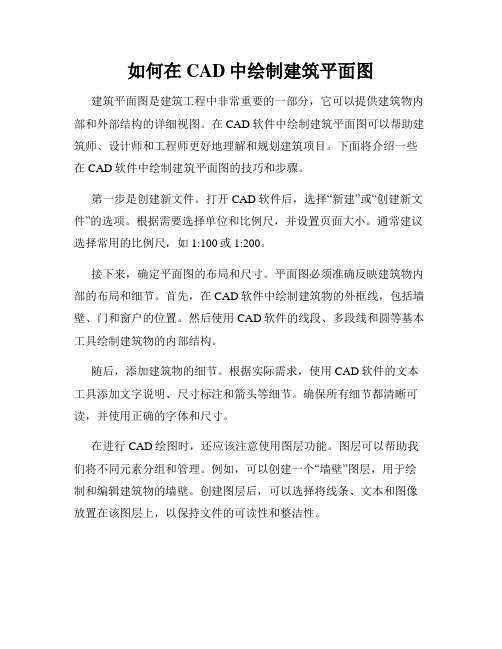
如何在CAD中绘制建筑平面图建筑平面图是建筑工程中非常重要的一部分,它可以提供建筑物内部和外部结构的详细视图。
在CAD软件中绘制建筑平面图可以帮助建筑师、设计师和工程师更好地理解和规划建筑项目。
下面将介绍一些在CAD软件中绘制建筑平面图的技巧和步骤。
第一步是创建新文件。
打开CAD软件后,选择“新建”或“创建新文件”的选项。
根据需要选择单位和比例尺,并设置页面大小。
通常建议选择常用的比例尺,如1:100或1:200。
接下来,确定平面图的布局和尺寸。
平面图必须准确反映建筑物内部的布局和细节。
首先,在CAD软件中绘制建筑物的外框线,包括墙壁、门和窗户的位置。
然后使用CAD软件的线段、多段线和圆等基本工具绘制建筑物的内部结构。
随后,添加建筑物的细节。
根据实际需求,使用CAD软件的文本工具添加文字说明、尺寸标注和箭头等细节。
确保所有细节都清晰可读,并使用正确的字体和尺寸。
在进行CAD绘图时,还应该注意使用图层功能。
图层可以帮助我们将不同元素分组和管理。
例如,可以创建一个“墙壁”图层,用于绘制和编辑建筑物的墙壁。
创建图层后,可以选择将线条、文本和图像放置在该图层上,以保持文件的可读性和整洁性。
此外,还应该学会使用CAD软件的复制和镜像功能。
复制功能可以帮助我们快速创建相似的元素,如多个窗户或门。
镜像功能可以使我们在建筑平面图的两侧对称地绘制建筑元素。
另一个重要的技巧是使用CAD软件的阵列和块功能。
阵列功能可以帮助我们创建大量相同的元素(如柱子或标志),而块功能则可以将多个元素组合成单个对象,以减少文件的大小和复杂性。
最后,在绘制完建筑平面图后,要定期进行保存,并使用CAD软件的打印或导出功能生成实际使用的版本。
这样可以确保我们可以随时访问和共享平面图。
通过学习和掌握CAD软件的基本功能和技巧,我们可以在建筑设计和规划过程中更加高效和准确地绘制建筑平面图。
然而,需要注意的是,这只是绘制建筑平面图的基本步骤,具体的方法和技巧可能因软件版本的不同而有所差异。
CAD绘制楼宇平面图的步骤

CAD绘制楼宇平面图的步骤CAD(Computer-Aided Design,计算机辅助设计)是一种广泛应用于建筑设计、工程设计和制图等领域的软件工具。
在绘制楼宇平面图方面,CAD可以提供高效准确的绘图功能,极大地简化了设计师的工作流程。
下面将介绍CAD绘制楼宇平面图的具体步骤,并提供一些使用技巧。
1. 收集并整理资料在开始绘制楼宇平面图之前,首先需要收集相关的资料和文件,包括建筑的设计图纸、平面布局图、尺寸规格等。
这些资料将作为参考,有助于确保绘制出准确的平面图。
同时,还需要考虑绘图所需的比例尺,以便在CAD软件中进行设置。
2. 创建图层在CAD软件中,可以使用图层(Layer)来组织和管理不同的绘图元素。
为了更好地控制绘图的组织和显示效果,建议根据需要创建不同的图层,如墙体、门窗、家具等。
通过设置每个图层的颜色、线型和线宽等属性,可以使图纸更加清晰易读。
3. 绘制基本轮廓在CAD软件的绘图界面中,首先使用直线工具绘制建筑物的基本轮廓。
根据提供的设计图纸和平面布局图,按照比例逐步描绘外墙和内墙的位置。
可以使用CAD软件提供的辅助工具,如吸附、捕捉等,帮助精确绘制墙体线段的连接关系。
4. 描绘房间布局根据平面布局图,使用CAD软件的矩形工具或多边形工具描绘各个房间的形状和位置。
可以在不同的图层中绘制不同的房间,以便后续编辑和修改。
同时,可以设置图层的显示属性,如填充颜色、透明度等,使平面图更具可读性和美观度。
5. 添加门窗和家具根据设计图纸和平面布局图,使用CAD软件的门窗工具绘制房间中的门窗位置和尺寸。
同样地,可以在不同的图层中绘制不同的门窗,以便后续编辑和修改。
此外,还可以使用CAD软件提供的家具库,快速添加和插入各种家具元素,如桌椅、床铺等。
6. 标注和注释为了使平面图更加完整和易于理解,需要添加适当的标注和注释。
在CAD软件中,可以使用标注工具绘制尺寸标注、文字注释等。
可以根据需要选择标注样式和文字字体,确保标注内容清晰可读。
CAD中绘制建筑平面图的详细步骤

CAD中绘制建筑平面图的详细步骤建筑平面图是建筑设计中非常重要的一部分,通过使用CAD软件能够快速、准确地绘制平面图。
下面将详细介绍CAD中绘制建筑平面图的步骤。
第一步,打开CAD软件,新建一个空白文件。
选择合适的页面尺寸和图层设置,通常建议选择国际标准A4纸尺寸,并新建一个图层用于绘制平面图。
第二步,开始绘制建筑的外墙轮廓。
选择线段工具,点击起点,依次点击每个拐点,最后点击终点来闭合轮廓。
如果建筑平面图有多个楼层,可以通过复制和平移来绘制其他楼层的轮廓。
第三步,绘制建筑物内部的墙体。
选择线段工具,根据平面图的比例尺,在建筑轮廓内部绘制墙体的起点和终点。
使用CAD软件的拖动和复制功能可以更方便地绘制并重复使用某些常见的墙体。
第四步,添加门窗等建筑物的开口。
选择矩形工具,绘制门窗的轮廓,然后选择修剪工具将其修剪到墙体上。
可以使用CAD软件的阵列功能来快速复制并排列多个相同的门窗。
第五步,标注和注释建筑平面图。
选择标注工具,在平面图上标注建筑物的尺寸、房间面积等信息。
选择注释工具,在平面图上添加文字描述、箭头、图例等注释。
第六步,绘制建筑物的内部布局。
使用线段工具绘制房间、走廊等内部区域的轮廓,使用填充工具填充不同的区域。
第七步,绘制建筑物的家具和设备。
选择相应的家具和设备图标库,从中选择合适的图标,并将其拖放到平面图上。
第八步,调整图层和颜色。
根据需要,可以调整不同图层的显示和颜色,使平面图更加清晰易读。
第九步,保存和打印建筑平面图。
保存平面图的文件,并选择合适的纸张和打印设置,将其打印出来或导出为其他格式的文件。
以上是CAD中绘制建筑平面图的详细步骤。
通过CAD软件的强大功能和灵活性,我们可以更高效地完成建筑设计工作,并且可以随时进行修改和调整。
希望本教程能对初学者提供一些帮助,让他们更快地掌握CAD绘图技巧。
使用CAD绘制平面图的步骤
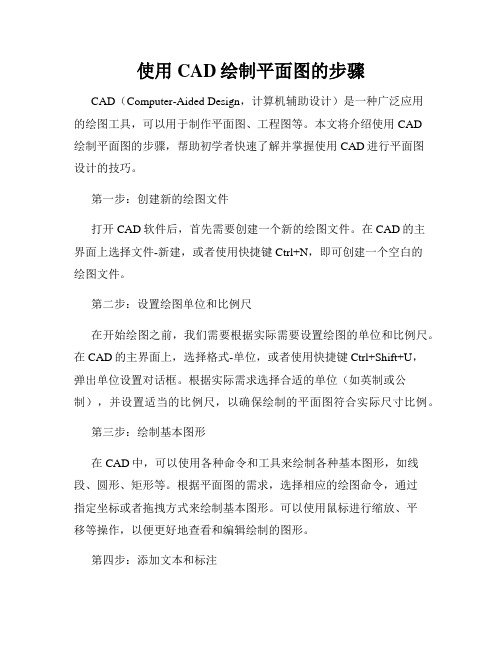
使用CAD绘制平面图的步骤CAD(Computer-Aided Design,计算机辅助设计)是一种广泛应用的绘图工具,可以用于制作平面图、工程图等。
本文将介绍使用CAD绘制平面图的步骤,帮助初学者快速了解并掌握使用CAD进行平面图设计的技巧。
第一步:创建新的绘图文件打开CAD软件后,首先需要创建一个新的绘图文件。
在CAD的主界面上选择文件-新建,或者使用快捷键Ctrl+N,即可创建一个空白的绘图文件。
第二步:设置绘图单位和比例尺在开始绘图之前,我们需要根据实际需要设置绘图的单位和比例尺。
在CAD的主界面上,选择格式-单位,或者使用快捷键Ctrl+Shift+U,弹出单位设置对话框。
根据实际需求选择合适的单位(如英制或公制),并设置适当的比例尺,以确保绘制的平面图符合实际尺寸比例。
第三步:绘制基本图形在CAD中,可以使用各种命令和工具来绘制各种基本图形,如线段、圆形、矩形等。
根据平面图的需求,选择相应的绘图命令,通过指定坐标或者拖拽方式来绘制基本图形。
可以使用鼠标进行缩放、平移等操作,以便更好地查看和编辑绘制的图形。
第四步:添加文本和标注在绘制平面图时,通常需要添加文本和标注,以说明各个元素的名称、尺寸等信息。
在CAD的主界面上,选择插入-文本,或者使用快捷键Ctrl+Shift+T,即可插入文本。
通过点击绘图界面指定文本位置,并输入相应的文字内容,完成文本添加。
对于标注,可以使用标注命令,在绘图界面指定标注的起点和终点,并输入相应的标注文字。
第五步:编辑和修改图形在CAD中,可以对已绘制的图形进行编辑和修改,以满足实际需求。
选择编辑-修改,或者使用快捷键Ctrl+M,进入编辑和修改模式。
通过选择需要编辑的图形,可以对其进行平移、缩放、旋转等操作。
还可以通过裁剪、延长、连接等命令来修改图形的形状和尺寸。
第六步:设置图层和图层属性在CAD中,图层可以用于控制和管理不同元素的显示和编辑。
选择格式-图层管理器,或者使用快捷键Ctrl+Shift+L,打开图层管理器对话框。
用AutoCAD画建筑平面图步骤实例

绘制楼梯
使用直线命令(L)绘制楼梯的 轮廓线,注意楼梯的宽度和步数。
使用修剪命令(TR)对楼梯轮 廓线进行修剪和调整,使其符合
建筑的实际尺寸。
根据需要,使用填充命令(H) 为楼梯添加填充图案,增强视觉
效果。
绘制阳台
使用直线命令(L)绘制阳台的 轮廓线,注意阳台的宽度和位置。
THANKS
感谢观看
系统将自动计算角度值,并在选定线段交叉处放置标
注。
04
添加文字注释
单行文字
01
单行文字
在AutoCAD中,可以使用单行 文字工具在建筑平面图中添加简 短的文字说明。
文字内容
02
03
文字位置
单行文字通常用于标注、说明或 标识,例如房间名称、门窗编号 等。
选择适当的位置,将单行文字放 置在建筑平面图中,确保文字清 晰可见且不影响整体布局。
根据需要创建新的图层,并 设置图层的名称、颜色、线 型和线宽等属性。
根据需要调整栅格和捕捉设 置,以便更好地对齐和定位 图形元素。
02
绘制建筑平面图
绘制建筑轴线
01
打开AutoCAD软件,新建一个文件。
02
使用直线命令(L)绘制建筑轴线,确定建筑的主要 方向和尺寸。
03
根据需要,使用修剪命令(TR)对轴线进行修剪和 调整。
绘制墙体
使用直线命令(L)绘制建筑的 外墙线,注意墙线的位置和间 距。
使用偏移命令(O)将外墙线 向内偏移,以创建内墙线。
使用修剪命令(TR)对墙线进 行修剪和调整,使其符合建筑 的实际尺寸。
绘制门窗
01
CAD绘制建筑平面图的步骤与技巧

CAD绘制建筑平面图的步骤与技巧CAD(计算机辅助设计)软件是设计师们在建筑行业中常用的工具之一,它能够将构思转化为具体的图纸和模型。
绘制建筑平面图是CAD软件的常用功能之一,下面将介绍绘制建筑平面图的步骤与技巧。
步骤一:收集资料与了解需求在使用CAD软件绘制建筑平面图之前,首先需要收集相关的资料和了解项目的需求。
这包括项目的规模、功能分区、使用要求等。
理解项目的需求将有助于在绘制平面图时更好地把握设计的方向。
步骤二:创建底图在CAD软件中,创建一个底图是绘制建筑平面图的第一步。
底图应包含建筑物的轮廓、外部环境、道路、水系等基本信息。
通过准确绘制底图,可以为后续的设计提供一个清晰的背景。
步骤三:绘制建筑物的外部轮廓在绘制建筑物的外部轮廓时,可以使用CAD软件中的各种绘图工具,如直线、圆弧、多边形等。
根据收集到的资料和了解到的需求,将建筑物的外部形状绘制出来,可以选择不同的颜色或线型来区分不同的部分。
步骤四:添加内部分区与分隔根据建筑物的功能需求,将建筑物的内部进行分区,并在平面图中进行标注。
这可以帮助建筑师和其他设计师更好地理解建筑物的布局。
使用CAD软件的分组、图层等功能,可以方便地进行内部分区和分隔的绘制和标注。
步骤五:添加门、窗等细节绘制建筑平面图的关键细节之一是添加门、窗等。
通过在平面图中准确地标注出门、窗的位置和尺寸,可以帮助建筑师和施工人员理解和执行设计意图。
使用CAD软件的精确测量和标注功能,可以确保门、窗的位置和尺寸的准确性。
步骤六:添加建筑元素与家具除了门、窗等细节外,添加建筑元素和家具也是绘制建筑平面图的重要一步。
这些建筑元素和家具的摆放应根据设计需求和空间功能进行合理的布局。
在CAD软件中,可以使用预设的建筑元素和家具或自定义绘制,以满足不同项目的需求。
步骤七:进行稿件的组合与整理在完成所有绘制后,最后一步是整理绘制的稿件。
这包括对线条、颜色和尺寸进行调整,以确保平面图的清晰和美观。
CAD中创建建筑平面图的步骤与要点
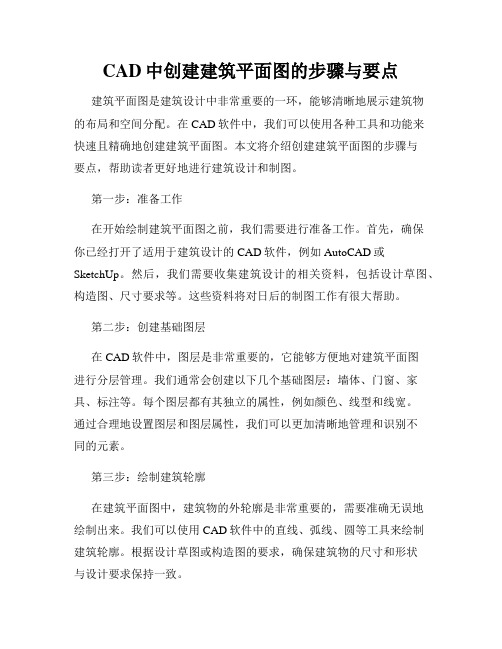
CAD中创建建筑平面图的步骤与要点建筑平面图是建筑设计中非常重要的一环,能够清晰地展示建筑物的布局和空间分配。
在CAD软件中,我们可以使用各种工具和功能来快速且精确地创建建筑平面图。
本文将介绍创建建筑平面图的步骤与要点,帮助读者更好地进行建筑设计和制图。
第一步:准备工作在开始绘制建筑平面图之前,我们需要进行准备工作。
首先,确保你已经打开了适用于建筑设计的CAD软件,例如AutoCAD或SketchUp。
然后,我们需要收集建筑设计的相关资料,包括设计草图、构造图、尺寸要求等。
这些资料将对日后的制图工作有很大帮助。
第二步:创建基础图层在CAD软件中,图层是非常重要的,它能够方便地对建筑平面图进行分层管理。
我们通常会创建以下几个基础图层:墙体、门窗、家具、标注等。
每个图层都有其独立的属性,例如颜色、线型和线宽。
通过合理地设置图层和图层属性,我们可以更加清晰地管理和识别不同的元素。
第三步:绘制建筑轮廓在建筑平面图中,建筑物的外轮廓是非常重要的,需要准确无误地绘制出来。
我们可以使用CAD软件中的直线、弧线、圆等工具来绘制建筑轮廓。
根据设计草图或构造图的要求,确保建筑物的尺寸和形状与设计要求保持一致。
第四步:绘制内部空间建筑平面图不仅包括建筑物的外部轮廓,还包括内部的分区和空间划分。
我们可以使用CAD软件中的矩形、多边形等工具来绘制内部空间。
根据设计要求,将建筑物的内部空间划分为不同的功能区域,例如客厅、卧室、厨房等。
第五步:添加细节元素在建筑平面图中,细节元素能够更加准确地展示建筑物的特征和细节。
我们可以使用CAD软件中的符号库、图标等工具来添加门窗、家具、设备等细节元素。
这些元素可以通过简单的拖拽和调整进行添加,帮助我们更好地理解建筑设计的布局和使用。
第六步:添加标注和文字标注和文字对于建筑平面图来说非常重要。
它们能够清晰地说明建筑物的尺寸、距离和其他关键要素。
我们可以使用CAD软件中的标注工具和文字工具来添加标注和文字。
- 1、下载文档前请自行甄别文档内容的完整性,平台不提供额外的编辑、内容补充、找答案等附加服务。
- 2、"仅部分预览"的文档,不可在线预览部分如存在完整性等问题,可反馈申请退款(可完整预览的文档不适用该条件!)。
- 3、如文档侵犯您的权益,请联系客服反馈,我们会尽快为您处理(人工客服工作时间:9:00-18:30)。
初学者在电脑上怎样画建筑平面图?
导语:
建筑平面图是房屋交易中介常用的一种图形,是促成交易的重要工具。
如果你是一位新手,想要了解建筑平面图怎么绘制,可以通过本篇文章的介绍,获取重要的学习内容。
免费获取建筑平面布置图软件:/floorplan/
初学者用什么软件画建筑平面图?
初学者想要绘制建筑平面图当然是手绘最直接简单了,但只能用来示意,毕竟数据各方面都不精准,所以还是要靠软件来实现。
初学者一开始要用CAD这样的专业软件绘制建筑平面图,确实不是不太可能。
亿图图示,一款软件新手也可以绘制建筑平面图的软件,没有操作门槛,初学者在简单熟悉软件的操作之后便可以上手绘制!
亿图图示软件特色:
1、丰富的背景样式:几十套背景样式供用户使用,且只需拖拽样式到画布即可替换背景。
2、无限量的图框:可以在画布中添加无限量的图框,大大满足用户的创作需求。
3、页面适应到绘画:画布可无限量之大,一键点击“页面适应到绘图”,软件即可自动剪切画布至绘图区域。
4、免费更新提醒:当软件有新的版本或模板更新时,软件可提醒用户进行更新操作。
5、软件咨询服务:在绘图过程中遇到操作难题,可在线与客服人员联系,并解决问题。
为什么要用亿图图示来绘制建筑平面图?
一. 基本绘图形状
用途:无特别限定意义,可以根据自己的实际用途结合图形形状来选取。
二. 尺寸标注形状
用途:用于标注建筑物的长宽高尺寸。
图样除了画出建筑物及其各部分的形状外,还必须准确地、详尽地和清晰地标注尺寸,以确定其大小,作为施工时的依据。
图样上的尺寸由尺寸界线、尺寸线、尺寸起止符号和尺寸数字组成。
三. 建筑物核心符号
用途:
指南针:北方是罗盘针通常指向的方向。
在平面图中,北方箭头显示了平面图的哪一边是北边。
空调几位:是放置空调的地方。
实心墙:描绘了墙壁的相对厚度
剪式楼梯:通常由楼梯相连的两个主要航程构成,从上方观察时形成“U”形。
扶手:是设计用于抓住手的轨道,以提供稳定性或支撑。
抽水马桶:是厕所的象征。
电梯:是一个移动的楼梯,由一个由马达驱动的无休止的循环带组成,它传达公共建筑物的地板之间的人。
四:电气和电信符号
用途:不同的电气符号用来标明开关,电话线,热水器,水龙头等安装的位置,以及不同地方插座的安装类型(是安装三孔插座,双控插座甚至是四孔插座),以便安装电气时更能方便快捷操作。
五:墙,门,窗户和结构图形
用途:
悬吊门:固定点(轨道)在上部的门。
旋转门:一般由玻璃制成,多为四翼,也有三翼等。
多置于公司、医院、饭店、百货公司、商场、政府部门、办公大楼等人流较多、出入频繁的建筑物。
滑窗:无缝滑窗将传统皮卡后窗常见的垂直缝隙隐藏了起来,从外部看为一处平滑的窗口。
凸窗:砌入墙壁又向墙外凸出的窗户。
遍用于提供房间较大的错觉。
凸窗亦用作提高建筑物内的自然光及制造普通窗子不能做到的外观。
隔间的角落内最常用的角度为90°, 135°和150°。
幕墙:又名建筑幕墙,帷幕墙,是现代化建筑的经常使用的一种立面,由面板与支承结构体系(支承装置与支承结构)组成的、可相对主体有一定位移能力或自身有一定变形能力、不承担主体结构所受作用的建筑外围护墙或装饰性结构。
在此,附上一张各种符号在建筑平面图上的使用图例,等多图例请点击访问绘图模板:
获取更多建筑平面图软件使用技巧:/software/floorplan/。
